Convertiți, editați și comprimați videoclipuri/audio în peste 1000 de formate la calitate înaltă.
Întoarceți camera în timp ce înregistrați pe iPhone: este posibil?
Când înregistrați videoclipuri pe un iPhone, comutarea între camera frontală și cea din spate poate spori calitatea și reactivitatea conținutului dvs. Fie că este vorba despre vlog, un tutorial, un eveniment sau orice altceva, s-ar putea să vă întrebați: Pot întoarce camera în timp ce înregistrez pe iPhone? Răspunsul nu este întotdeauna simplu, dar acest lucru se va încheia astăzi, deoarece această postare conține tot ce trebuie să știți despre „Poți răsturna camera în timp ce înregistrezi pe iPhone?”, oferindu-ți trei moduri cu un sfat bonus!
Lista Ghidului
Pot întoarce camera în timp ce înregistrez videoclipuri pe iPhone? Trei aplicații de folosit pentru a răsturna camera în timpul înregistrării Sfat bonus pentru a răsturna videoclipurile capturate cu 4Easysoft Total Video ConverterPot întoarce camera în timp ce înregistrez videoclipuri pe iPhone?
Puteți întoarce camera în timp ce înregistrați pe iPhone? Răspunsul scurt este nu. Comutarea camerei în timpul înregistrării este folosită în mod obișnuit pentru filmări profesionale sau pentru a crea vloguri sau tutoriale mai unice. Deși nu o puteți face folosind camera implicită a iPhone-ului, cu siguranță există aplicații care vă permit să răsturnați vizualizarea camerei la mijlocul înregistrării cu mare ușurință. Cu aceste aplicații, puteți captura conținut fără a fi nevoie să opriți și să începeți înregistrarea video.
În următoarele părți, veți explora posibilitățile care vă vor permite să întoarceți camera în timp ce înregistrați pe iPhone.
Trei aplicații de folosit pentru a răsturna camera în timpul înregistrării
1. DoubleTake
DoubleTake este o aplicație avansată de înregistrare video realizată de FiLMiC Pro care vă permite să utilizați mai multe camere pe iPhone în același timp. Folosind DoubleTake, puteți întoarce camera în timp ce înregistrați pe iPhone, oferindu-vă mai multă flexibilitate pentru a înregistra diferite unghiuri fără a opri înregistrarea. Această funcționalitate îl face perfect pentru creatorii de conținut care doresc să creeze videoclipuri dinamice cu mai multe vizualizări, toate păstrând totul perfect.
Pasul 1După ce ați lansat aplicația DoubleTake, veți vedea opțiuni pentru utilizarea camerelor din față sau din spate. Selectați cea dorită, cum ar fi „Camera dublă” sau „Camera unică”.
Pasul 2Dacă este gata, atingeți butonul „Înregistrare”. Pentru a comuta între vizualizările camerei, atingeți butonul „Cameră”. Când ați terminat de filmat, apăsați din nou butonul „Înregistrare” pentru a opri.
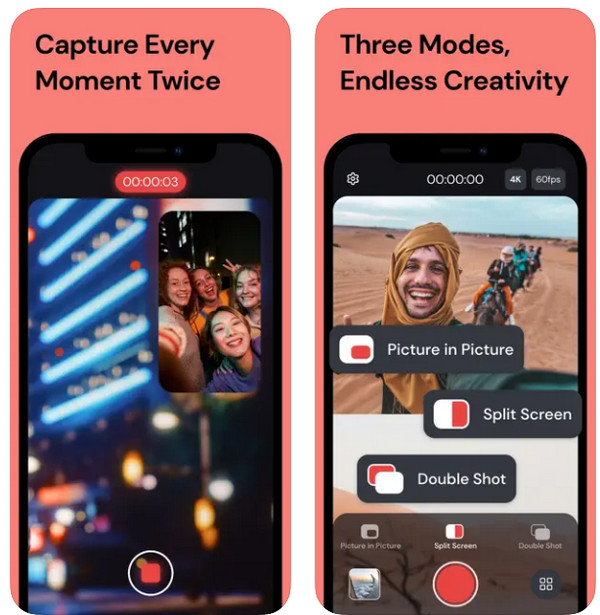
2. Timpul de bază al camerei
Conceput în primul rând pentru a adăuga ștampile de timp și locație la videoclipurile dvs., Timestamp Camera Basic deține și capacitatea de a comuta între camera frontală și cea din spate în timpul sesiunii de înregistrare. Puteți comuta rapid între vizualizările dorite fără a întrerupe înregistrarea. Astfel, dacă doriți să captați filmări rapide cu diferite perspective, întoarceți camera în timp ce înregistrați pe iPhone acum cu Timestamp!
Pasul 1La deschiderea camerei de bază pentru marca temporală pe iPhone, opțional, puteți adăuga mai întâi un marcaj temporal la videoclip și îl puteți personaliza. Atingeți butonul „Înregistrare” pentru a începe înregistrarea.
Pasul 2În timpul sesiunii, pur și simplu atingeți butonul „Cameră” de pe ecran pentru a comuta camerele. Atingeți butonul „Stop” pentru a încheia operația de înregistrare.
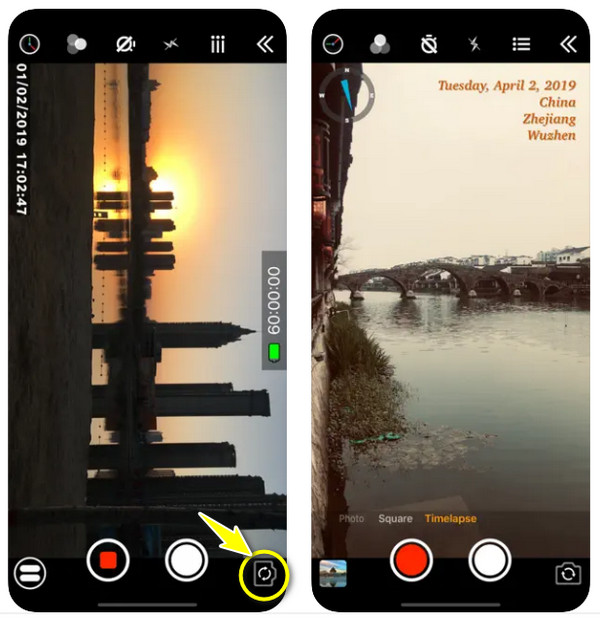
3. Snapchat
In timp ce Snapchat este cunoscut pentru rețelele sociale și funcționalitățile de mesagerie, vestea bună este că poate fi folosit și pentru a răsturna camera în timp ce înregistrați pe iPhone. Odată ce începeți să înregistrați un videoclip, puteți comuta cu ușurință între camera frontală și cea din spate atingând pur și simplu ecranul dvs. De asemenea, are o funcție de cameră duală care surprinde atât camerele din față, cât și cele din spate în același timp. Pentru conținut casual sau creativ, vă veți bucura de înregistrarea videoclipurilor cu Snapchat. Mai târziu, îl puteți salva pe iPhone sau îl puteți distribui direct pe platformele care vă plac.
Pasul 1Deschide Snapchat pe iPhone. Odată ce contul dvs. este autentificat, atingeți apoi țineți apăsat butonul „Înregistrare circulară” din mijloc pentru a începe înregistrarea. În timpul sesiunii, „atingeți de două ori” ecranul pentru a schimba camerele.
Pasul 2Puteți relua apoi după comutarea camerei, surprinzând ambele perspective. Apoi, eliberați butonul „Înregistrare” pentru a încheia înregistrarea.
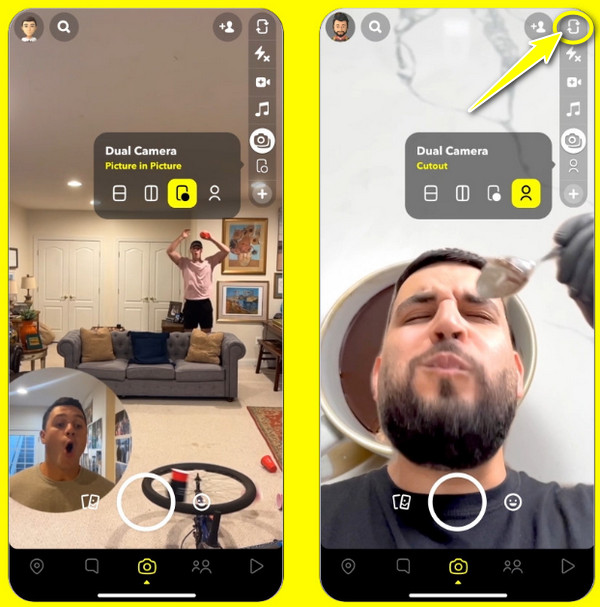
Sfat bonus pentru a răsturna videoclipurile capturate cu 4Easysoft Total Video Converter
Ați răsturnat în sfârșit camera în timp ce înregistrați pe iPhone cu una dintre acele aplicații? Dacă da, aspectul final al videoclipului dvs. are nevoie de îmbunătățiri de data aceasta, realizând că trebuie să vă întoarceți, orizontal sau vertical, pentru a obține aspectul dorit. Pentru aceasta, utilizați 4Easysoft Total Video Converter, un software cuprinzător care oferă atât conversie, cât și editare. Cu interfața sa intuitivă, puteți edita și îmbunătăți fără efort videoclipurile prin răsturnarea și rotirea acestora, făcându-le o modalitate excelentă de a corecta vizualizarea inversată a camerei sau de a ajusta orientarea videoclipurilor capturate. Ca un iMovie pentru Windows, vă permite, de asemenea, să aplicați efecte, tranziții și mai multe filtre videoclipurilor înregistrate, toate fără a afecta calitatea originală.

Întoarceți-vă cu ușurință videoclipurile pentru a corecta unghiurile nedorite ale camerei sau pentru a schimba vizualizările.
Previzualizați versiunea inversată sau rotită pentru a vă asigura că corespunde așteptărilor dvs.
Salvați videoclipul în formate precum MP4, MOV, MKV, AVI și multe altele.
Mențineți calitatea înaltă a videoclipului dvs. în timp ce editați cu tehnologii AI.
100% Securizat
100% Securizat
Concluzie
Pentru a finaliza, în timp ce camera iPhone-ului nu vă permite să întoarceți camera în timp ce înregistrați, nu vă îngrijorați, deoarece nu aveți opțiuni. Datorită aplicațiilor terțe precum DoubleTake, Snapchat și Timestamp, puteți întoarce cu ușurință camera în timp ce înregistrați pe iPhone! Și dacă ați înregistrat deja un videoclip inversat al camerei și doriți să reglați unele unghiuri, 4Easysoft Total Video Converter este perfect pentru job! Fără a compromite calitatea originală, acest software vă permite să vă întoarceți videoclipurile orizontal sau vertical. Bucurați-vă de mai multe funcții de editare și personalizare pentru a vă rafina videoclipurile înregistrate! Îl poți folosi și pentru adăugați ton de apel la iPhone.
100% Securizat
100% Securizat


